iPad用Logic Proユーザガイド
-
- Logic Proとは
- 作業領域
- 機能ボタンを操作する
- 数値を調整する
- iPad用Logic Proで編集を取り消す/やり直す
- Logic Proのサブスクリプションを開始する
- ヘルプを見つける方法
-
- アレンジの概要
-
- リージョンの概要
- リージョンを選択する
- リージョンをカット、コピー、およびペーストする
- リージョンを移動する
- リージョン間のギャップを削除する
- リージョンの再生をディレイする
- リージョンをトリムする
- リージョンをループさせる
- リージョンを繰り返す
- リージョンをミュートする
- リージョンを分割および結合する
- リージョンをストレッチする
- ノートピッチ別にMIDIリージョンを分離する
- リージョンを所定の場所にバウンスする
- オーディオリージョンのゲインを変更する
- iPad用Logic Proのトラック領域でオーディオリージョンをノーマライズする
- トラック領域でリージョンを作成する
- MIDIリージョンをSession Playerリージョンまたはパターンリージョンに変換する
- iPad用Logic ProでMIDIリージョンをSession Playerリージョンで置き換える
- リージョン名を変更する
- リージョンのカラーを変更する
- リージョンを削除する
- オーディオリージョンにフェードを作成する
- Stem Splitterを使ってボーカルや楽器のステムを抽出する
- フェーダーを使ってミキシング機能にアクセスする
- 著作権
iPad用Logic Proでキー変更を使用する
iPad用Logic Proでプロジェクトを新規作成すると、プロジェクト全体に適用される1つのキーが設定されます。キー変更は「キー」トラックで追加できます。プロジェクトに複数のキーがある場合は、「キー」トラックで編集および移動したり、ディスプレイで編集したりできます。
プロジェクトに1つのキーしかない場合は、ディスプレイで最初のキーを変更できます。少なくとも1つのキー変更をプロジェクトに追加すると、コントロールバーのディスプレイにある「キー」ポップアップメニューを使って追加のキー変更を作成できるようになります。プロジェクト内のキーの変更は削除できますが、最初のキーは削除できません。
デフォルトでは、キー/拍子トラックでキー変更を作成すると、コードトラックのコードが新しいキーに合わせてトランスポーズします。「コードトラックで」および「Session Playerリージョンで」スイッチを使うと、キーイベントでこれを変更できます。
キー変更を作成する
Logic Proの「キー」トラックで、キー変更を追加したい位置に再生ヘッドを配置してから、「キーを追加」ボタン
 をタップします。
をタップします。「キー」ダイアログの値を編集してから、「完了」をタップします。
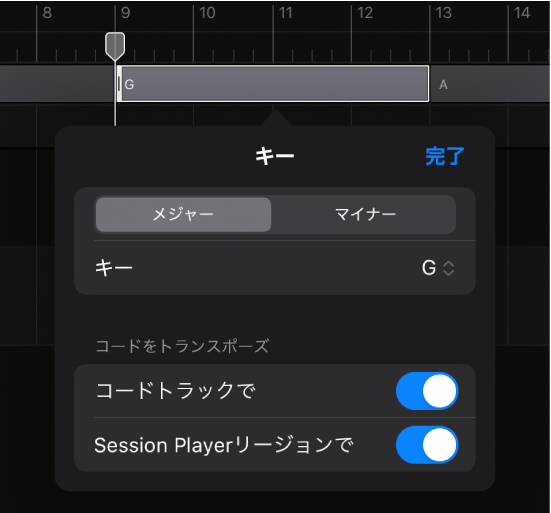
キーを編集する
複数のキーがあるLogic Proのプロジェクトの場合は、以下のいずれかの操作を行います:
「キー」トラックで、キーをダブルタップし、「編集」をタップしてから、キーを編集します。
変更したいキーの開始位置に再生ヘッドを配置し、コントロールバーの「キー/拍子」ディスプレイをタップしてから、新しいキーを選択して「完了」をタップします。
「キー」トラックでキーをタップし、表示コントロールバーの「インスペクタ」ボタン
 をタップしてから、「キー」ポップアップメニューで新しいキーを選択します。
をタップしてから、「キー」ポップアップメニューで新しいキーを選択します。
キーを移動する
Logic Proの「キー」トラックで、キーをタップして選択してから、以下のいずれかの操作を行います:
キーを新しい位置に移動する
表示コントロールバーの「インスペクタ」ボタン
 をタップしてから、「位置」の値を上下にドラッグするか、「位置」の値をタップして数字入力ダイアログで編集します。
をタップしてから、「位置」の値を上下にドラッグするか、「位置」の値をタップして数字入力ダイアログで編集します。
注記: 「キー」トラック内をキーが一度に移動する距離は、トラック領域のメニューバーにある「スナップ」ポップアップメニューでの設定によって異なります。
キーを削除する
Logic Proの「キー」トラックで、キーをダブルタップしてから、「削除」をタップします。